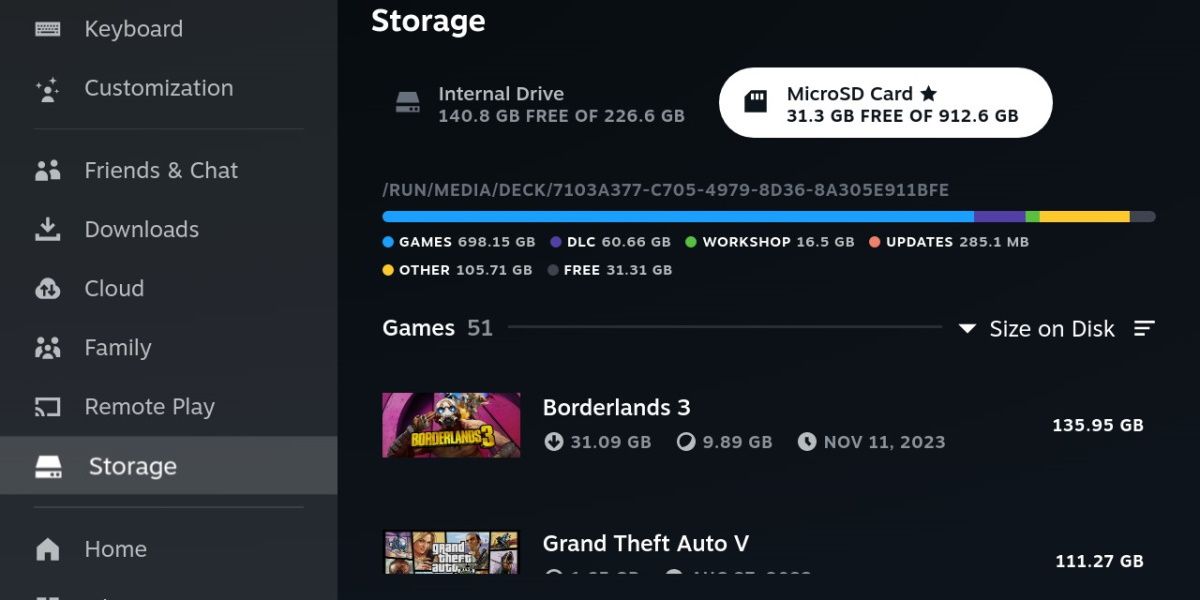Table des matières
Points clés à retenir
- Choisissez une carte SD rapide pour des performances optimales sur votre Steam Deck.
- Suivez l’invite pour formater votre carte SD pour l’utiliser avec le Steam Deck, ou formatez-la manuellement via les paramètres.
- Soyez conscient de la compatibilité des jeux et du formatage permanent de la carte SD pour une utilisation avec le Steam Deck. Familiarisez-vous avec le chemin du fichier qu’il occupera.
Il est temps d’étendre votre stockage sur votre Steam Deck. Mais est-ce aussi simple que d’insérer une carte SD ? Faut-il faire un formatage particulier ? Voyons comment installer une carte SD sur votre Steam Deck.
Puis-je utiliser n’importe quelle carte SD sur mon Steam Deck ?
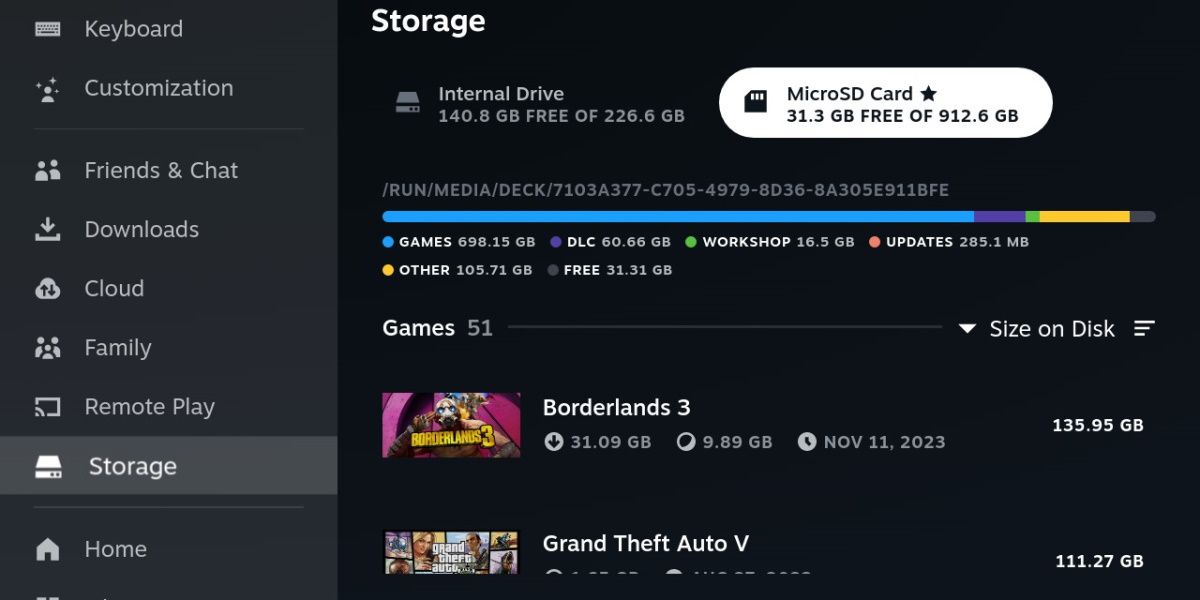
Le Steam Deck n’est pas pointilleux en ce qui concerne les cartes SD. En supposant que vous ayez réfléchi aux erreurs à éviter lors du choix d’une carte SD, vous ne pouvez pas vous tromper. Le Steam Deck prend en charge les cartes SD, SDXC et SDHC et peut gérer jusqu’à 2 To de capacité.
Les vitesses d’écriture et de lecture sont très importantes pour des raisons de performances, il est donc avantageux de choisir une carte plus rapide. Cependant, ne vous précipitez pas pour le plus rapide. Le Steam Deck ne lira de manière fiable que jusqu’à 100 Mo/s.
Nous avons une grande sélection des meilleures cartes microSD pour le Steam Deck si vous n’en avez pas déjà sélectionné une.
Comment formater votre carte SD pour le Steam Deck
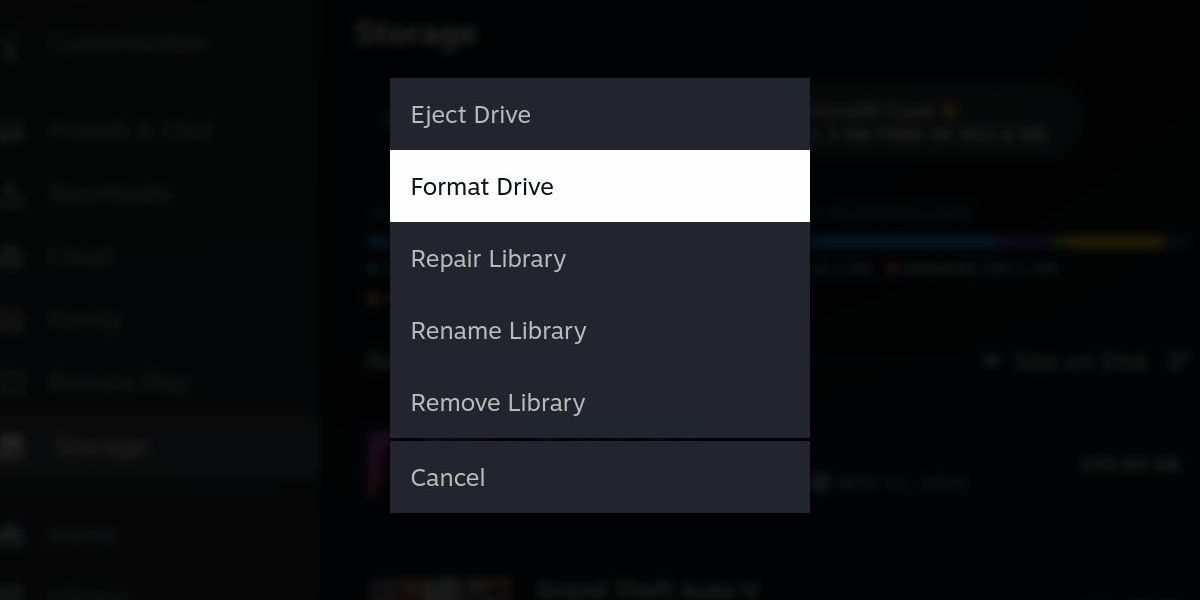
Le Steam Deck utilise un format spécifique, un effacement complet de votre carte SD est donc nécessaire lors de l’ajout de stockage supplémentaire à l’appareil.
Commencez par insérer votre carte SD dans votre Steam Deck. L’emplacement pour carte SD est situé en bas et à droite de votre appareil, juste en dessous du haut-parleur droit.
Lorsque vous insérez une carte SD dans votre Steam Deck, vous devriez être invité à formater la carte afin qu’elle soit lisible par l’appareil. Si vous suivez cette invite, votre carte SD sera prête à fonctionner en un rien de temps.
Juste au cas où cette invite n’apparaîtrait pas, tout ce que vous avez à faire est d’accéder à Paramètres, puis à Stockage. Vous verrez votre carte SD répertoriée ici. Appuyez sur Y pour ouvrir le menu des options et appuyez sur Formater le lecteur.
Une fois le Steam Deck terminé, votre carte SD ne sera plus lisible par les appareils Windows ou Mac.
Comment installer et déplacer des jeux sur la carte SD de votre Steam Deck
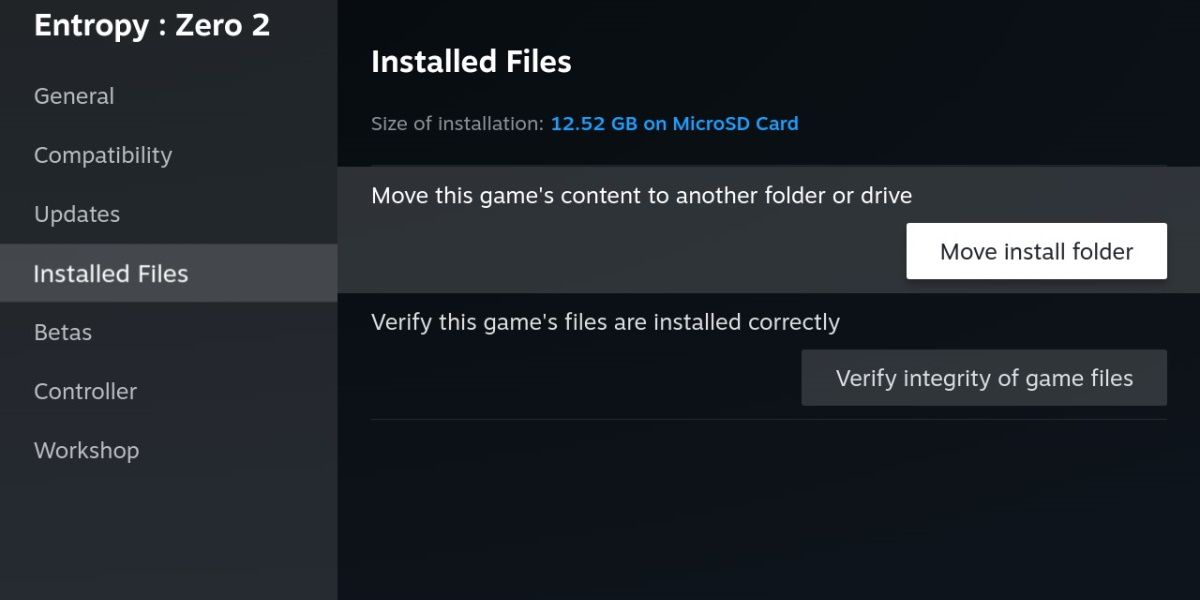
Avec une carte SD installée, vous pouvez choisir d’installer un jeu directement sur votre carte SD ou de déplacer manuellement un jeu déjà installé en ouvrant ses propriétés et en cliquant sur Fichiers installés.
Vous pouvez déplacer les jeux librement, mais il y a quelques points à garder à l’esprit.
Premièrement, votre carte SD ne sera pas aussi rapide que le SSD intégré de Steam. Pour la plupart des jeux, ce n’est pas un problème, à condition que vous utilisiez une carte SD suffisamment rapide pour commencer. Cependant, les jeux plus récents, et en particulier les jeux nécessitant un SSD, peuvent fonctionner moins bien ou prendre plus de temps à charger s’ils sont installés sur une carte SD.
Deuxièmement, accéder aux dossiers de votre carte SD est un peu différent de l’accès à votre SSD.
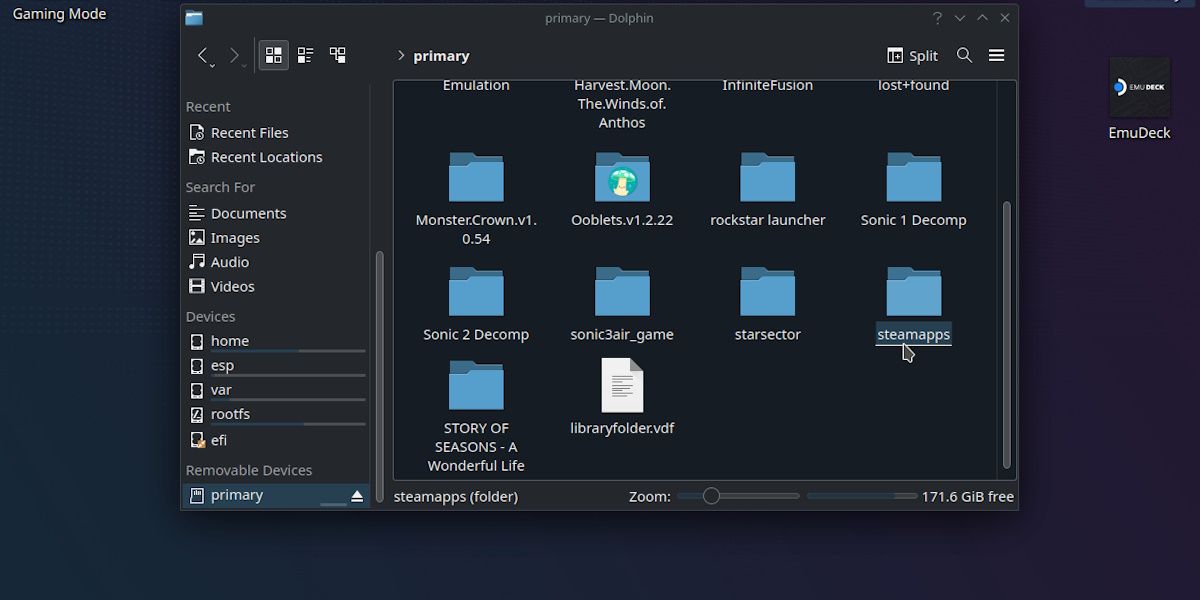
Vous trouverez votre carte SD située en bas à droite de la fenêtre de l’explorateur Dolphin. Il est nommé primaire. Les jeux Steam seront situés dans le dossier steamapps de cet appareil.
Cependant, contrairement à Windows, il ne s’agit pas du véritable chemin d’accès au fichier. Si vous devez faire référence à quelque chose installé sur votre carte SD, le chemin du fichier est le suivant :
run/media/mmcblk0p1
Ces informations ne sont nécessaires que si vous effectuez quelque chose de plus avancé, comme modifier vos jeux ou appliquer un correctif.
Compte tenu de l’importance cruciale de l’espace supplémentaire pour l’expérience Steam Deck, c’est une bonne chose qu’une carte SD soit si facile à configurer et à utiliser. Que vous ayez commandé une toute nouvelle carte SD ou que vous en retiriez une d’un ancien téléphone, c’est aussi simple que de l’insérer et de la formater. Assurez-vous simplement que vous utilisez une carte suffisamment rapide pour répondre aux exigences du jeu.